mac电脑移动硬盘不能写入怎么解决 mac电脑连接移动硬盘无法写入怎么办
在使用Mac电脑连接移动硬盘时,有时会遇到无法写入的问题,这可能是由于权限设置、文件系统格式不兼容等原因导致的。针对这种情况,可以尝试修改权限设置、格式化硬盘或使用第三方工具来解决。在解决问题的过程中,需要注意数据安全性,避免造成不必要的损失。通过一些简单的操作和小技巧,可以很快解决Mac电脑连接移动硬盘无法写入的困扰。
具体方法:
1、我们先可以查看移动硬盘的分区格式,下图中显示是一块 NTFS 格式的移动硬盘,并且为只读状态。
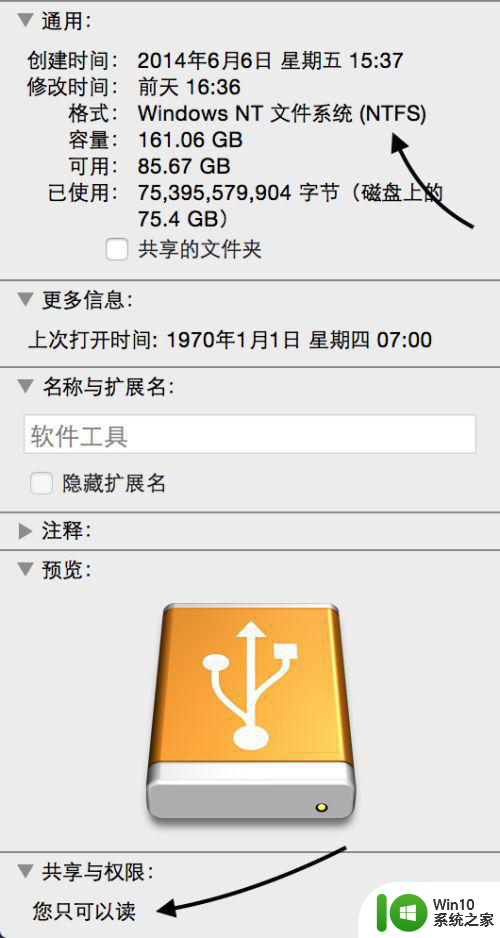
2、此时我们在这块 NTFS 格式的移动硬盘上点击右键,发现没有“新建文件夹”选项,如图所示
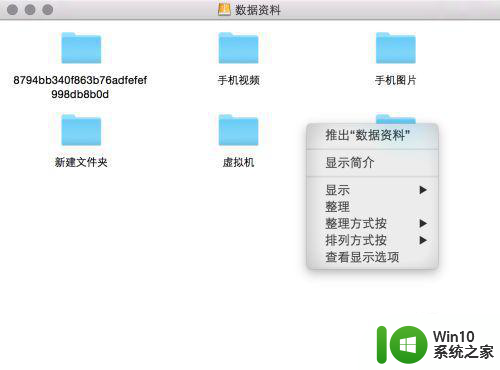
3、当往分区格式为 NTFS 的拷贝文件时,这时可以看到不能操作,如图所示
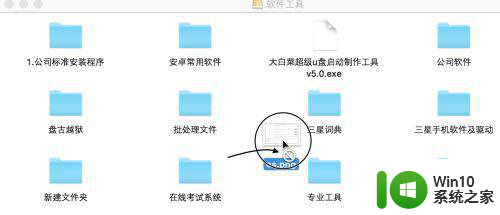
4、虽然 Mac 系统不提供对 NTFS 分区的存储设备的支持,但是我们可以借助一些其它第三方软件来把文件拷贝到硬盘或 U 盘中。这里推荐一款免费的软件名为
Mounty11,可以让帮助我们往 NTFS 格式的存储设备中拷贝文件。
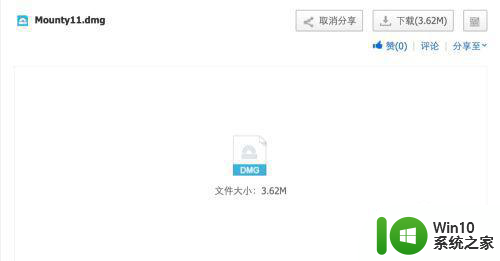
5、把上面的软件下载并打开以后,若当前已经插入 NTFS 的存储设备的话,会得到下图的提示。点击 YES 按钮,可以重新挂载存储设备,然后就可以往里面拷贝资料了。

6、如果挂载成功的话,会自动打开存储设备窗口,这时我们再打开设备简介,可以看到已经支持读和写了。
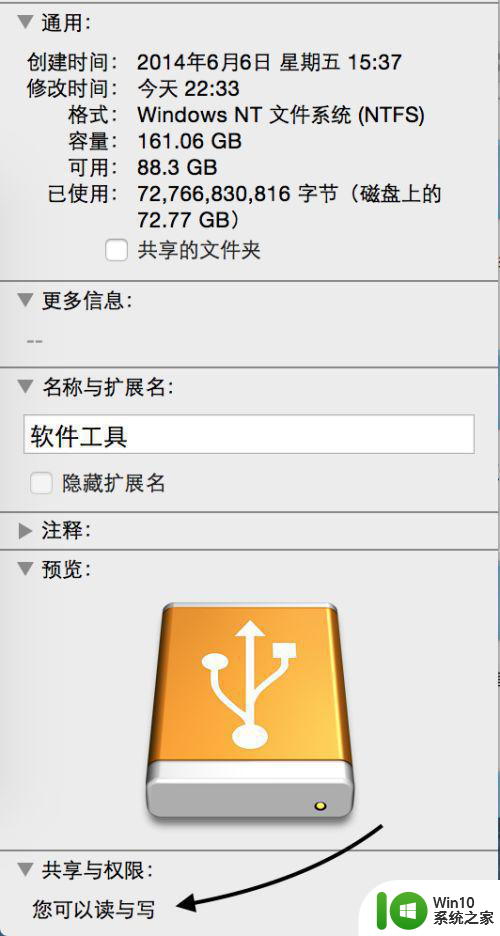
7、此时我们尝试在这块 NTFS 格式的移动硬盘上创建一个新文件夹,已经可以成功建立,证明可以往里面拷贝文件数据了。
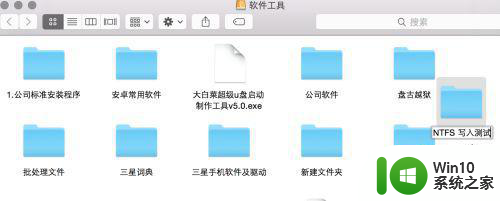
8、另外,当我们运行了 Mounty11 软件以后,还可以通过点击屏幕顶部菜单栏中的软件图标,然后点击 re-mount 想要进行写入的磁盘名称即可。
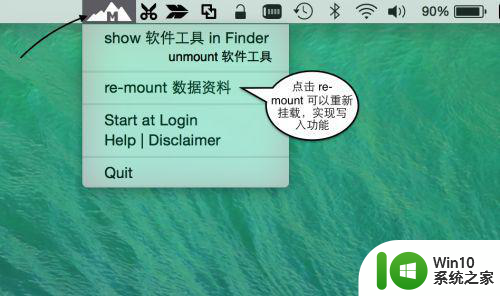
以上就是mac电脑移动硬盘不能写入怎么解决的全部内容,有需要的用户就可以根据小编的步骤进行操作了,希望能够对大家有所帮助。
mac电脑移动硬盘不能写入怎么解决 mac电脑连接移动硬盘无法写入怎么办相关教程
- mac无法拷贝文件到移动硬盘怎么解决 Mac连接移动硬盘无法复制文件怎么办
- 移动硬盘插入电脑无反应怎么办 移动硬盘连接电脑后无法识别如何解决
- mac读取不了移动硬盘处理方法 mac连接移动硬盘无反应怎么办
- mac读取不了移动硬盘如何修复 mac连接移动硬盘无反应怎么办
- 移动硬盘连接电脑无反应怎么办 电脑无法读取移动硬盘的解决办法
- 移动硬盘插到电脑上不显示的两种解决办法 移动硬盘插入电脑后无法识别怎么办
- 移动硬盘连接后不显示盘符的解决方法 电脑无法识别移动硬盘怎么办
- 西数移动硬盘电脑无法识别解决方法 西数移动硬盘插入电脑无反应怎么办
- 苹果电脑无法读取移动硬盘解决方法 苹果电脑连接移动硬盘无反应怎么办
- 电脑移动硬盘不显示如何解决 移动硬盘不显示怎么办
- 移动硬盘无法复制文件解决方法 移动硬盘无法写入数据如何解决
- 如何在Mac上格式化移动硬盘 Mac移动硬盘格式化教程
- U盘装机提示Error 15:File Not Found怎么解决 U盘装机Error 15怎么解决
- 无线网络手机能连上电脑连不上怎么办 无线网络手机连接电脑失败怎么解决
- 酷我音乐电脑版怎么取消边听歌变缓存 酷我音乐电脑版取消边听歌功能步骤
- 设置电脑ip提示出现了一个意外怎么解决 电脑IP设置出现意外怎么办
电脑教程推荐
- 1 w8系统运行程序提示msg:xxxx.exe–无法找到入口的解决方法 w8系统无法找到入口程序解决方法
- 2 雷电模拟器游戏中心打不开一直加载中怎么解决 雷电模拟器游戏中心无法打开怎么办
- 3 如何使用disk genius调整分区大小c盘 Disk Genius如何调整C盘分区大小
- 4 清除xp系统操作记录保护隐私安全的方法 如何清除Windows XP系统中的操作记录以保护隐私安全
- 5 u盘需要提供管理员权限才能复制到文件夹怎么办 u盘复制文件夹需要管理员权限
- 6 华硕P8H61-M PLUS主板bios设置u盘启动的步骤图解 华硕P8H61-M PLUS主板bios设置u盘启动方法步骤图解
- 7 无法打开这个应用请与你的系统管理员联系怎么办 应用打不开怎么处理
- 8 华擎主板设置bios的方法 华擎主板bios设置教程
- 9 笔记本无法正常启动您的电脑oxc0000001修复方法 笔记本电脑启动错误oxc0000001解决方法
- 10 U盘盘符不显示时打开U盘的技巧 U盘插入电脑后没反应怎么办
win10系统推荐
- 1 番茄家园ghost win10 32位旗舰破解版v2023.12
- 2 索尼笔记本ghost win10 64位原版正式版v2023.12
- 3 系统之家ghost win10 64位u盘家庭版v2023.12
- 4 电脑公司ghost win10 64位官方破解版v2023.12
- 5 系统之家windows10 64位原版安装版v2023.12
- 6 深度技术ghost win10 64位极速稳定版v2023.12
- 7 雨林木风ghost win10 64位专业旗舰版v2023.12
- 8 电脑公司ghost win10 32位正式装机版v2023.12
- 9 系统之家ghost win10 64位专业版原版下载v2023.12
- 10 深度技术ghost win10 32位最新旗舰版v2023.11